Índice
![]() Comentários e prêmios
Comentários e prêmios
Como restaurar o iPhone do iCloud sem redefinir
Resumo
Se quiser restaurar a partir de um backup do iCloud sem redefinir para evitar perda de dados, você saberá como fazer isso neste guia. Continue lendo e siga as etapas simples para restaurar o iPhone do iCloud sem redefinir.
Como restaurar o iPhone
A Apple oferece duas maneiras oficiais de fazer backup do seu iPhone, iPad ou iPod touch: iTunes e iCloud. Assim, quando se trata de restaurar um iPhone, você também pode usar o iTunes ou o iCloud para ajudar. No entanto, ambas as soluções podem resultar em perda de dados, pois apagarão os dados e configurações existentes no seu iPhone e, em seguida, restaurarão o seu dispositivo com todo o conteúdo do backup.
Por exemplo, se você deseja restaurar um iPhone a partir de um backup do iCloud, primeiro você precisa redefinir o dispositivo para poder restaurá-lo a partir de um backup do iCloud durante o processo de configuração.
Assim, muitos usuários hesitam em restaurar um iPhone diretamente de um backup do iCloud.
Você pode restaurar o backup do iCloud sem redefinir
Existe alguma maneira de restaurar um iPhone do iCloud sem redefini-lo? Sim existe. Com a ajuda de uma ferramenta de software de recuperação de dados do iPhone como o EaseUS MobiSaver, você pode restaurar seu dispositivo iOS a partir de um backup do iCloud sem redefini-lo.
Ele poderia verificar o backup do iCloud e listar o conteúdo encontrado. Depois, você pode selecionar os arquivos que deseja restaurar e salvá-los em seu computador. Além do mais, também ajuda a:
- Recupere dados de um iPhone diretamente
- Restaure o iPhone a partir de um backup do iTunes
- Recupere fotos, vídeos, contatos, mensagens e muito mais
Se você deseja restaurar o iPhone do iCloud sem reiniciar o dispositivo, é aconselhável usar essa ferramenta.
Como restaurar o iPhone do iCloud sem redefinir
Depois de instalar a ferramenta de recuperação do iPhone no seu computador, agora faltam apenas alguns cliques para restaurar o seu iPhone.
Para restaurar um iPhone do iCloud sem redefinir:
Passo 1. Escolha "Recuperar do iCloud"
Conecte o iPhone ao seu PC e inicie o EaseUS MobiSaver. Escolha o botão "Recuperar do iCloud" e clique em "Iniciar".
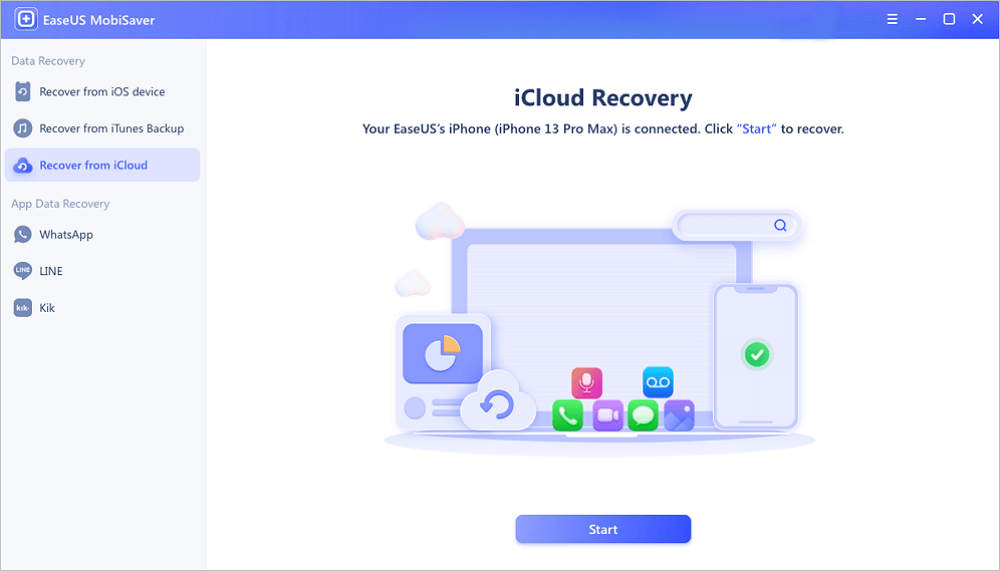
Etapa 2. Desative "Encontrar meu iPhone"
Desative "Find My iPhone" no seu iPhone/iPad/iPod para continuar.
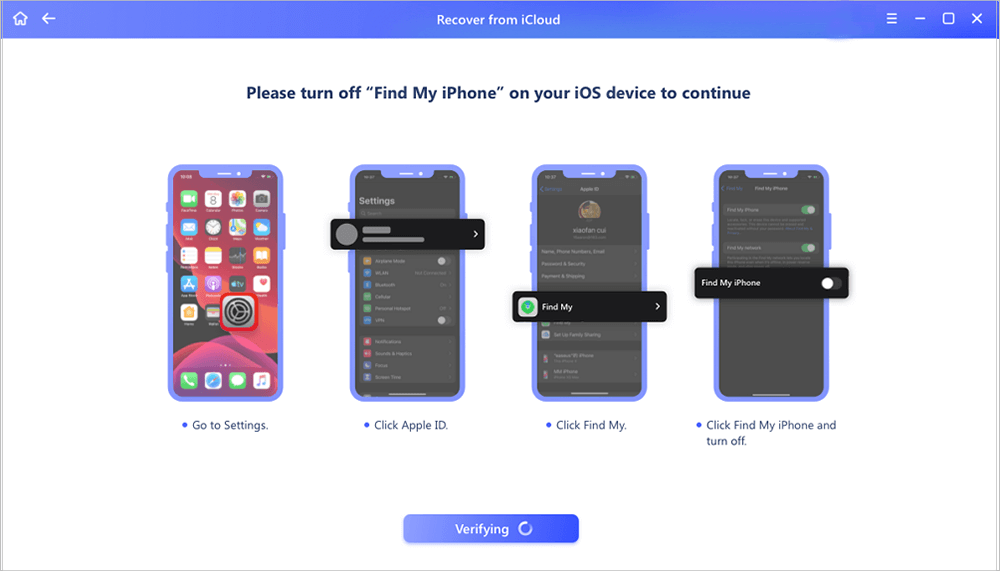
Etapa 3. Digite o código na caixa de confirmação
Digite “123456” na caixa de confirmação e clique no botão “Continuar”.
Nota: Esta etapa apagará todos os dados e redefinirá todas as configurações. Certifique-se de ter feito backup de informações importantes.
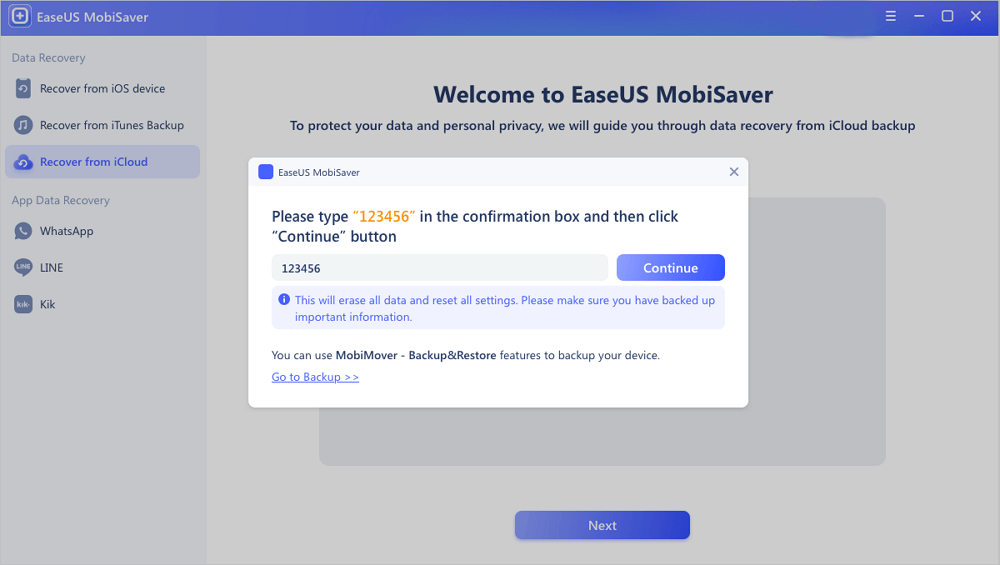
Passo 4. Redefinir o iPhone
Percorra o processo de configuração do iPhone até ver a tela de redefinição. Em seguida, escolha "Restaurar do backup do iCloud" no seu telefone. Digite o ID Apple e a senha da conta da qual deseja restaurar o backup. Em seguida, clique em “Avançar” no seu PC.
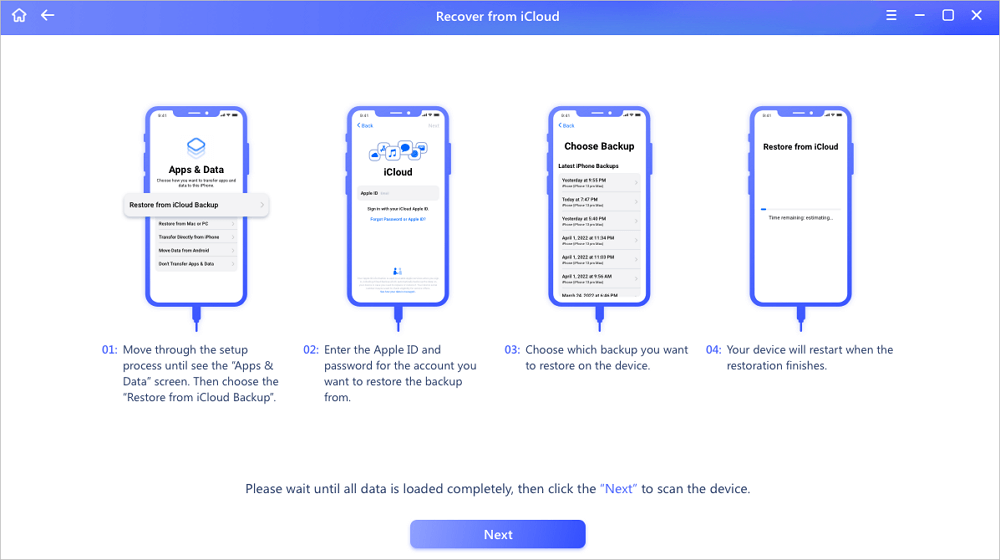
Etapa 5. Selecione os arquivos
Selecione o tipo de dados que deseja recuperar. Se todos os arquivos precisarem ser restaurados, você pode clicar diretamente no botão "Selecionar tudo" abaixo.
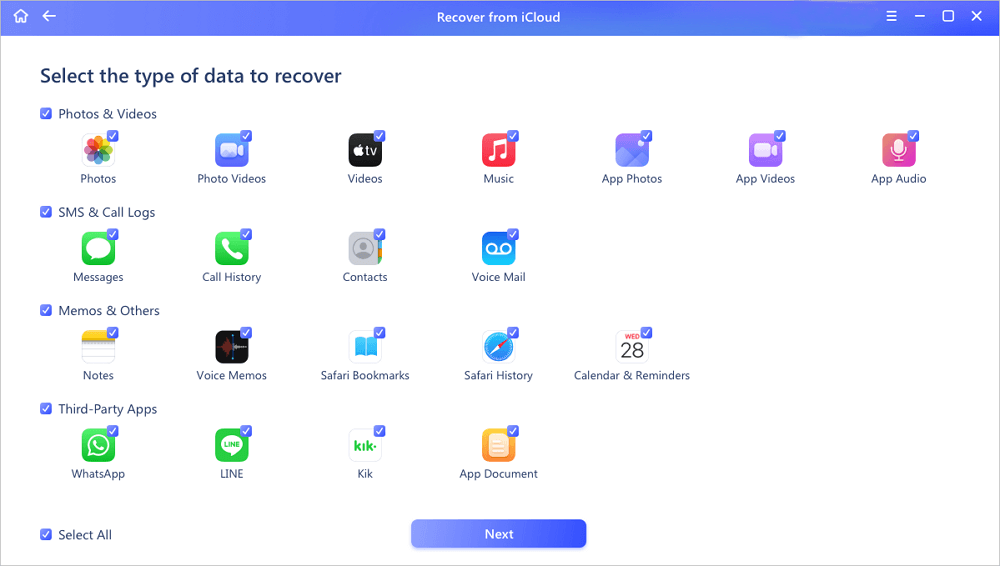
Passo 6. Analise o iPhone
O software analisará seu telefone. Pode demorar alguns minutos e não desconecte ou use seu dispositivo.
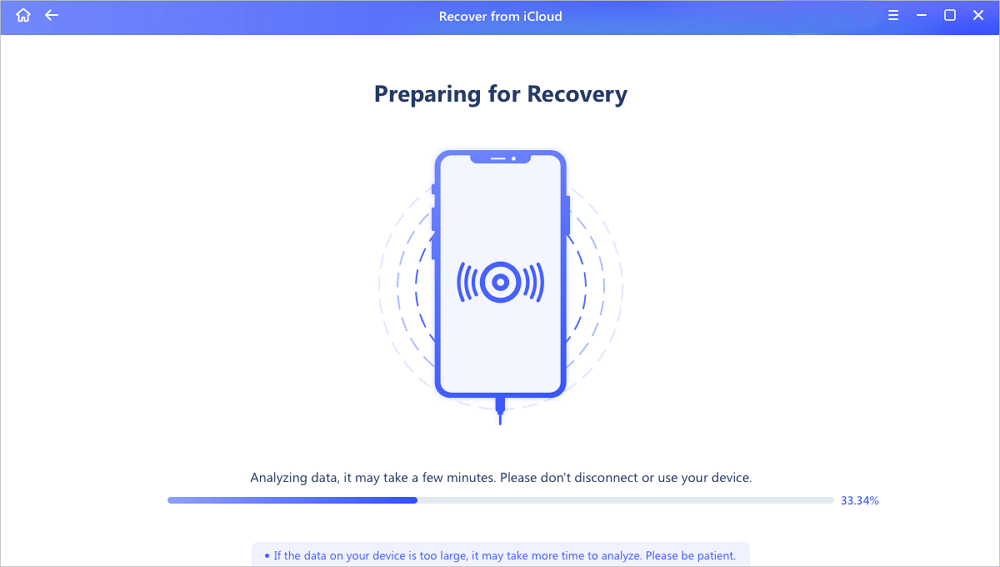
Etapa 7. Digitalize dados perdidos e recupere
EaseUS MobiSaver verificará automaticamente seu arquivo de backup do iCloud para encontrar os dados perdidos. Este processo pode levar alguns minutos e aguarde pacientemente. Em seguida, selecione os dados que deseja recuperar e clique no botão "Recuperar".
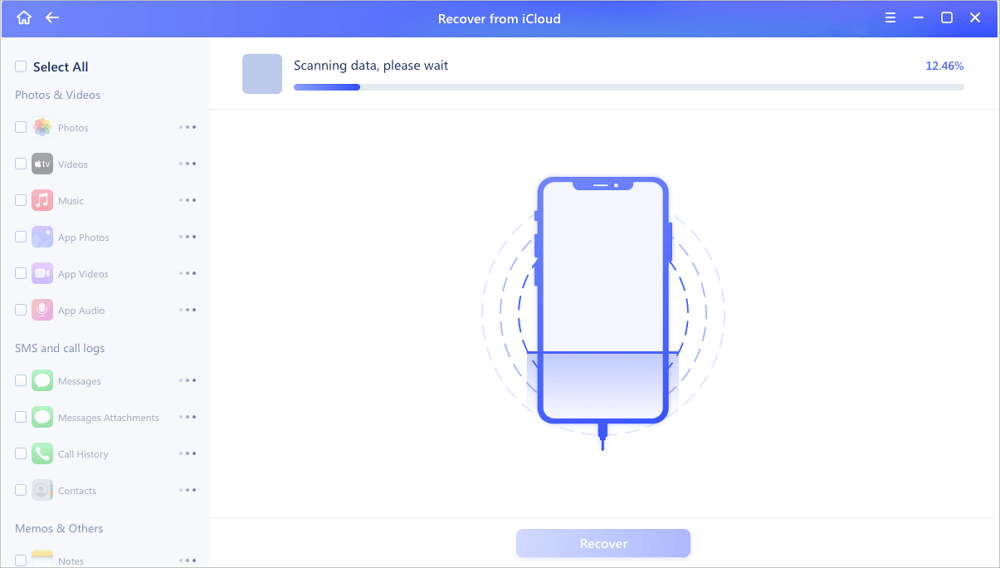
Se precisar, você pode transferir arquivos do PC para o iPhone para disponibilizá-los para uso em seu dispositivo móvel.
O resultado final
A única maneira de restaurar a partir de um backup do iCloud sem redefinir é pedir ajuda a ferramentas de recuperação de dados do iPhone de terceiros. Entre várias opções, EaseUS MobiSaver é uma escolha que pode atender perfeitamente às suas necessidades. Não hesite em tentar.
Esta página foi útil?
-
![]()
Comentário
Excelente
O EaseUS MobiMover permite que você transfira facilmente todos os dados do iPhone para o PC. O aplicativo está disponível para Windows e Mac, portanto, independentemente da plataforma que você usa, você está coberto.
- Por editor do iPhoneHacks
-
![]()
Comentário
Excelente
Se você esqueceu a senha de seu antigo iPad ou iPhone ou comprou um dispositivo iOS usado que não permite que você entre porque tem Face ID ou Touch ID ativada, o EaseUS MobiUnlock vem para o resgate.
- Por editor do Phoneworld
-
![]()
Comentário
Excelente
O EaseUS Todo PCTrans Free é uma solução de software útil e confiável criada para servir em operações de migração de computador, seja de uma máquina para outra ou de uma versão anterior do seu sistema operacional para uma mais recente.
- Por editor do Softpedia
-
![]()
Comentário
Excelente
O EaseUS Data Recovery Wizard Pro tem a reputação de ser um dos melhores programas de recuperação de dados do mercado. Ele vem com uma seleção de recursos avançados, incluindo recuperação de partição, restauração de unidade formatada e reparo de arquivos corrompidos.
- Por editor do Techradar
Artigos relacionados
-
EaseUS MobiSaver 7.6 Crack com Chave Serial, Código [Mais Recente]
![]() Leonardo 2024-09-19
Leonardo 2024-09-19 -
Como Recuperar Fotos Apagadas Permanentemente no iPhone?
![]() Jacinta 2025-02-18
Jacinta 2025-02-18 -
Corrija o iPhone 7/7 Plus preso no modo de recuperação sem perder dados
![]() Leonardo 2024-09-19
Leonardo 2024-09-19 -
[RESOLVIDO] Por que meu iOS 15 não instala? Corrija o erro
![]() Leonardo 2024-11-27
Leonardo 2024-11-27
